Napomena: Ovaj članak je odradio svoj posao i uskoro će biti obustavljen. Da biste sprečili poruku „Stranica nije pronađena“, uklanjamo veze za koje znamo. Ako ste kreirali veze do ove stranice, uklonite ih i zajedno ćemo održati veb povezanim.
U ovom uputstvu koristićete iskustvo pri radu sa programom Excel Power Query da biste kreirali upit koji uvozi podatke sa veb stranice. U sklopu ovog procesa kretaćete se kroz tabele dostupne na veb stranici i primeniti korake transformacije podataka da biste prikazali samo podatke koje želite da vidite. Power Query zapisuju sve korake i oni će se ponavljati svaki put kada osvežite podatke.
1. korak: Povezivanje sa stranicom Vikipedije
Excel 2016: Na kartici Podaci izaberitestavku Novi upit > Iz drugih izvora > sa veba. Ako ne vidite dugme Novi upit, izaberite stavku Podaci >sa veba.
Excel 2010-2013: Na kartici Power Query izaberite stavku Sa veba. Ako ne vidite karticu "Power Query", uverite se da ste preuzeli i instalirali Power Query programski dodatak.
-
U dijalogu Sa veba nalepite URL adresu Vikipedije (http://en.wikipedia.org/wiki/UEFA_European_Football_Championship) u okvir za tekst URL adrese.
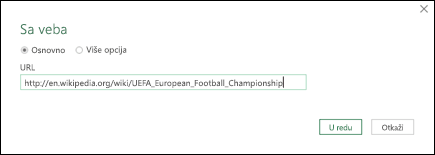
-
Kliknite na dugme U redu.
Kada uspostavite vezu sa veb stranicom, videćete listu tabela dostupnih na ovoj Vikipediji u oknu Navigator . Možete da kliknete na svaku tabelu da biste videli brzi pregled prikazan u oknu sa desne strane.
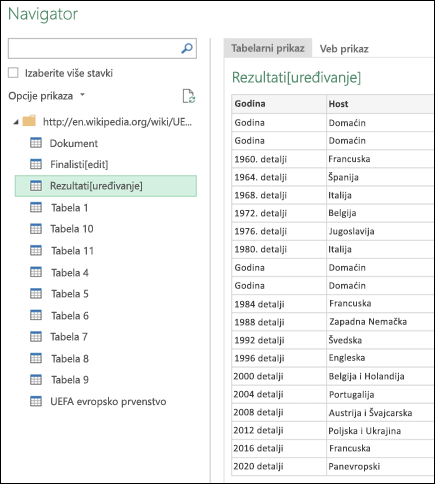
-
Kliknite dvaput na tabelu Rezultati[uredi] i Uređivač upita će se otvoriti sa podacima o turnirima.
2. korak: Oblikovanje podataka
Sada kada je tabela otvorena u prozoru Uređivač upita, možete da očistite i oblikovate podatke tako da odgovaraju vašim potrebama. U ovom koraku ćete pre oblikovati podatke tako što ćete ukloniti sve kolone osim "Godina " i " Konačni dobitnici".
-
U koordinatnoj mreži Pregled upita koristite kombinaciju tastera Ctrl+klik da biste izabrali kolone Godina i Konačni dobitnici.
-
Izaberite stavku Ukloni kolone > ukloni ostale kolone.
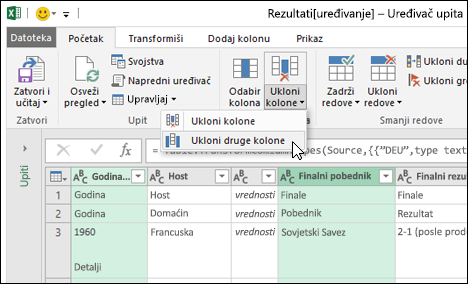
3. korak: Čišćenje podataka
U ovom koraku ćete očistiti podatke tako što ćete zameniti vrednosti i filtrirati podatke.
-
Izaberite kolonu Godina.
-
U oknu Uređivač upita stavku Zameni vrednosti.
-
U dijalogu Zamena vrednosti otkucajte "Detalji" u okviru za tekst Vrednost za pronalaženje i ostavite okvir za tekst Zameni praznim.
-
Kliknite na dugme U redu.
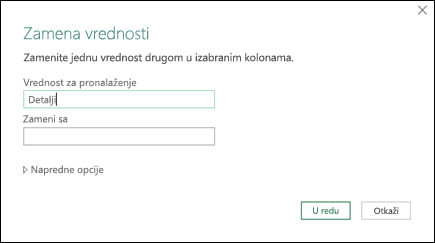
4. korak: Filtriranje vrednosti u koloni
Sada ćete filtrirati kolonu Godina da biste prikazali redove koji ne sadrže "Godina".
-
Kliknite na strelicu padajućeg menija filtera u koloni Godina.
-
U padajućem meniju Filter opozovite izbor godina.
-
Kliknite na dugme U redu.
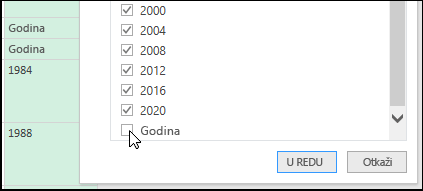
5. korak: imenivanje upita
Sada je vreme da date ime upitu koji ste kreirali.
U oknu Postavke upita , u okvir za tekst Ime unesite Dobitnici Kupa Evropa. Ako kliknete na vezu Sva svojstva , opis upita možete da unesete i u okvir za tekst Opis.
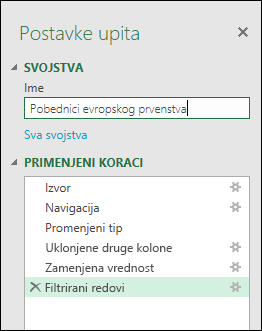
6. korak: Učitavanje upita u radni list
Na kraju, sada možete da učitate upit Dobitnici Kupa Evropa u radni list.
-
U gornjem levom uglu kliknite na dugme Zatvori & učitavanje.
Power Query će vratiti rezultate upita na radni list.
Ako kasnije treba da ažurirate podatke, kliknite desnim tasterom miša bilo gde u opsegu podataka, a zatim izaberite stavku Osveži. Sve nove informacije sa veb stranice biće automatski ažurirane.
7. korak: Otkrijte šta se dešava u pozadini
-
Kliknite bilo gde unutar podataka i na kartici Upit kliknite na dugme Uredi.
-
Sa desne strane obratite pažnju na listu primenjenih koraka. Dok ste izvršavali aktivnosti upita, kreirani su koraci upita. Svaki korak upita ima odgovarajuću formulu napisanu na jeziku "M".
-
Evo objašnjenja svakog koraka:
|
Korak upita |
Zadatak |
Formula |
|---|---|---|
|
Izvor |
Povezivanje sa izvorom podataka na vebu |
= Web.Page(Web.Contents("http://en.wikipedia.org/wiki/UEFA_European_Football_Championship")) |
|
Navigacija |
Izaberite tabelu za povezivanje |
= Izvor{2}[Podaci] |
|
Promenjeni tip |
Promena tipova – Power Query automatski radi ovo |
= Table.TransformColumnTypes(Data2,{{"Year", type text}, {"Host", type text}, {"", type text}, {", type text}, {"Final Winner", type text}, {"Final Score", type text}, {"Final Runner-up", type text}, {"2", type text}, {"Third place match Third place", type text}, {"Third place match Score", {"Third place Match Fourth place", type text}, {"3", type text}, {"3", type text}, {"Number of teams", type text}) |
|
RemovedOtherColumns |
Uklonite druge kolone da biste prikazali samo kolone koje vas interesuju |
= Table.SelectColumns(#"Promenjeni tip",{"Konačni dobitnik"; "Godina"}) |
|
Zamenavalevrde |
Zamena vrednosti za čišćenje vrednosti u izabranoj koloni |
= Table.ReplaceValue(#"Uklonjene druge kolone","Detalji",",Replacer.ReplaceText,{"Year"}) |
|
Redovi filtriranih redova |
Filtriranje vrednosti u koloni |
= Table.SelectRows(#"Replaced Value", each ([Year] <> "Year")) |
M kôd možete da vidite u potpunosti tako što ćete kliknuti na opciju Napredni uređivač na Power Query traci. Više informacija o jeziku Power Query formula potražite u članku Saznajte više o Power Query formulama.
Potrebna vam je dodatna pomoć?
Možete uvek da postavite pitanje stručnjaku u Excel Tech zajednici ili da potražite pomoć u Zajednicama.
Takođe pogledajte
Power Query je poznat kao „Preuzimanje i transformacija“ u programu Excel 2016










